Как просмотреть файлы резервных копий iPhone (резервное копирование iCloud и резервное копирование iTunes)
Я давно переставлял свой телефон с iPhone 8 на Samsung Galaxy, не перенося все фото на новый. Недавно искала фото на выпускной для сына дошкольный. К сожалению, я обнаружил, что мой iPhone мертв и не загружается. Небеса никогда не закрывают все выходы, мне внезапно приходит в голову, что я сделал резервную копию своего iPhone 8 с помощью iCloud и iTunes. И я думаю, что я могу извлечь несколько фотографий из резервной копии, но я не знаю, как это сделать. Кто-нибудь может мне помочь?
Существует так много обстоятельств, что вам нужно открывать и просматривать файлы резервных копий iPhone, например, потеря iPhone, неосторожное удаление или поломка устройства. Даже если вы успешно найдете резервную копию iPhone, вы не сможете просматривать файлы с этим «сырым» файлом резервной копии.
Что вам нужно, так это iPhone Data Extractor, который может открывать файл резервной копии и извлекать ваши фотографии, журналы вызовов, видео, контакты, текстовые сообщения и другие данные. Перед извлечением данных из резервной копии iPhone первое, что вы должны убедиться, это то, что вы создали одну или несколько резервных копий с помощью iCloud или iPhone.

Содержание
Как создать резервную копию iPhone на компьютере
Для того, чтобы создать резервную копию вашего iPhone на компьютере вам потребуется приложение iTunes. Его можно скачать с официального сайта Apple https://www.apple.com/ru/itunes/download/ или, если у вас Windows 10 — из магазина приложений.
После установки и запуска iTunes, подключите ваш iPhone к компьютеру или ноутбуку (если это первое подключение, потребуется подтвердить доверие этому компьютеру на телефоне), после чего выполните следующие действия.
- Нажмите по кнопке с изображением телефона в iTunes (отмечена на скриншоте).
- В разделе «Обзор» — «Резервные копии» выберите «Этот компьютер» и, желательно, отметьте пункт «Шифровать резервную копию iPhone» и задайте пароль для вашей резервной копии.
- Нажмите кнопку «Создать копию сейчас», а затем — «Готово».
- Подождите некоторое время, пока будет создаваться резервная копия iPhone на компьютере (процесс создания отображается вверху окна iTunes).
В результате на вашем компьютере будет сохранен бэкап вашего телефона.
Где хранится резервная копия iPhone на компьютере

Резервная копия iPhone, созданная с помощью iTunes может храниться в одном из следующих расположений на вашем компьютере:
Однако, если вам нужно удалить резервную копию, лучше делать это не из папки, а следующим образом.
Удаление резервной копии
Для того, чтобы удалить резервную копию iPhone с компьютера, запустите iTunes, после чего выполните следующие шаги:
Как восстановить iPhone из резервной копии iTunes
Для восстановления iPhone из резервной копии на компьютере, в настройках телефона отключите функцию «Найти iPhone» (Настройки — Ваше имя — iCloud — Найти iPhone). Затем подключите телефон, запустите iTunes, выполните шаги 1 и 2 из первого раздела этой инструкции.
Затем нажмите кнопку «Восстановить из копии» и следуйте указаниям.
Создание резервной копии iPhone на компьютере — видео инструкция


Для того, чтобы iPhone, iPad или iPod в автоматическом режиме раз в сутки создавали резервную копию данных, необходимо выполнить следующие условия:
· В разделе «Настройки» > iCloud > «Резервное копирование» включить параметр «Резервная копия в iCloud.
· Подключить устройство к источнику питания.
· Подключить устройство к сети Wi-Fi.
· Убедиться, что экран устройства заблокирован.
· Убедиться, что в хранилище iCloud достаточно свободного места для хранения.
Резервная копия создается раз в день в ночное время в автоматическом режиме. Если необходимо, то процедуру можно инициировать самостоятельно. Сделать это можно в меню «Настройки» > iCloud > «Резервное копирование».
Если в iCloud недостаточно свободного места
Если в вашем облаке недостаточно свободного места, то резервная копия сделана не будет. В таком случае можно предпринять следующее:
· Обновить тарифный план iCloud, приобретя больше места.
· Создать резервную копию меньшего размера. Для этого в нее можно включить меньше программ или удалить ненужные фото и видео.
· Удалить из iCloud ранние резервные копии, которые больше не нужны.
Если отображается сообщение, что последняя резервная копия не может быть завершена
Apple не позволяет загружать резервные копии, используя мобильный интернет. Поэтому, если во время создания бекапа случится сбой интернет-подключения, копия сделана не будет. В таких случаях нужно инициировать процедуру создание резервной копии самостоятельно, убедившись, что устройство имеет подключение к интернету.
Как исправить ошибку в создании резервной копии
Если вы не знаете точную причину возникновения сбоя, то выполняйте все пункты поочерёдно, пока не решите проблему.
Перезагрузка системы
Попробуйте перезагрузить используемое устройство. Это действие перезапустит все процессы, работающие в фоновом режиме, и, вероятно, решит вопрос.
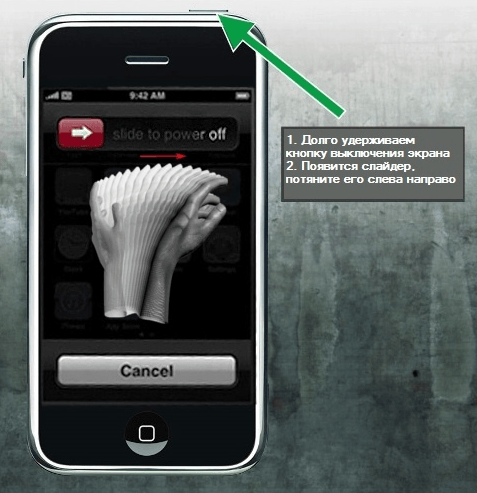
Проверка интернет-соединения
Может быть, проблема кроется в соединении с интернетом, так что попробуйте подключиться к другой точке Wi-Fi, перезагрузить роутер или проверить состояние мобильной сети.
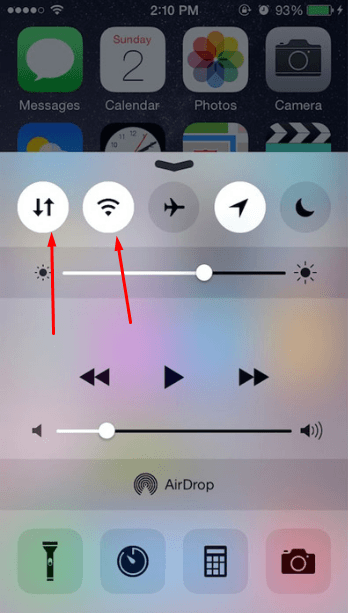
Обновление приложения
Если вы используете iTunes, то убедитесь в том, что установлена последняя версия программы:
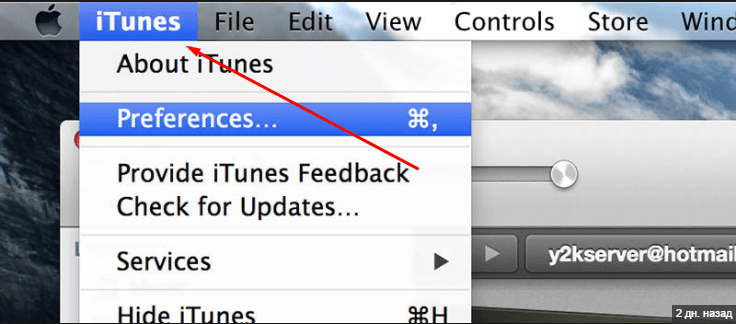
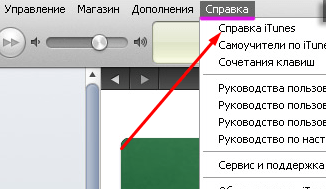
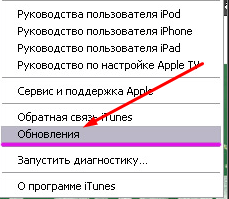

Обновление IOS и программ
Убедитесь, что приложения, установленные на телефоне или планшете, обновлены, а версия прошивки соответствует последней версии IOS:
-
Откройте приложение «Настройки».
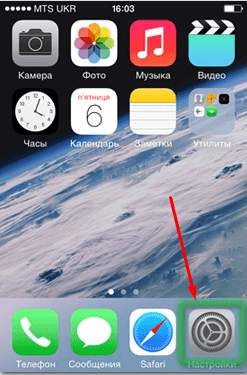
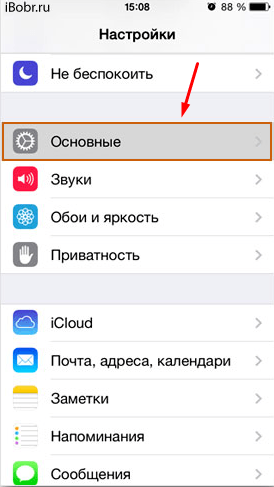
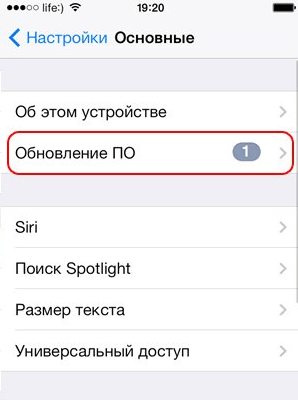
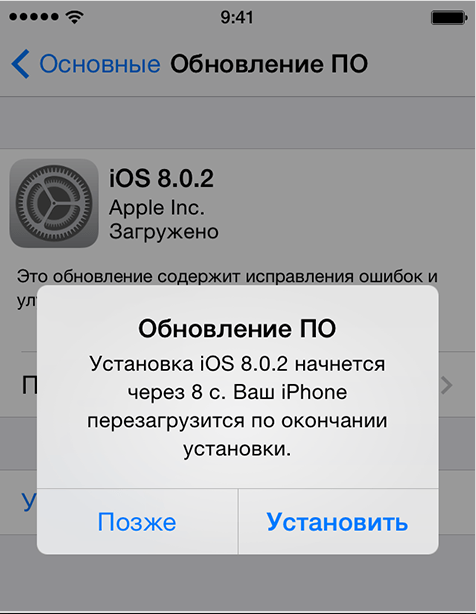
Освобождение места на диске
Вероятно, на диске компьютера нет места, поэтому не получается сохранить резервную копию. Тогда откройте проводник и очистите память.

Вход в учётную запись Apple ID
Выйдите из учётной записи Apple ID и зайдите в неё заново. На iPhone, iPad, iPod touch это возможно через настройки:
-
Откройте приложение «Настройки».

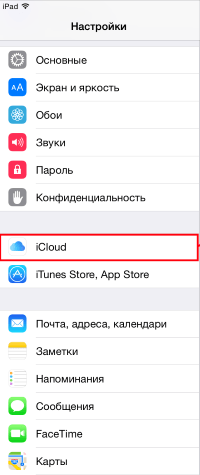
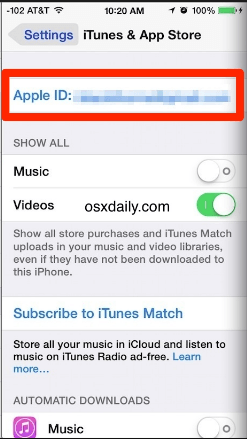
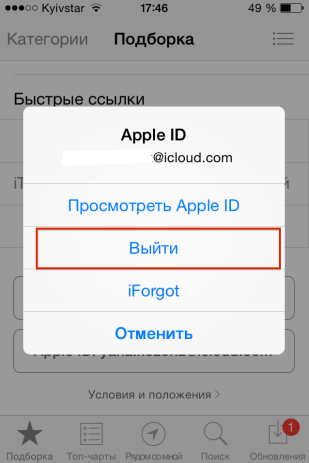
На Mac OS и Windows с помощью iTunes достаточно нажать на имя учётной записи, затем на кнопку «Выйти», а после заново авторизоваться в программе.
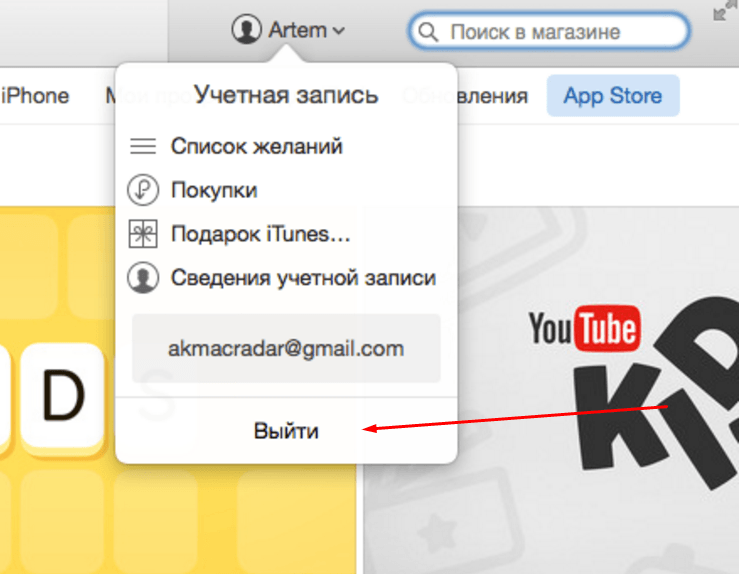
Удаление старых версий резервной копии
- Откройте настройки и перейдите в раздел iCloud.
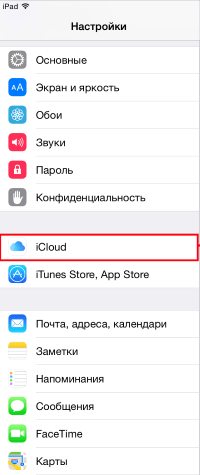

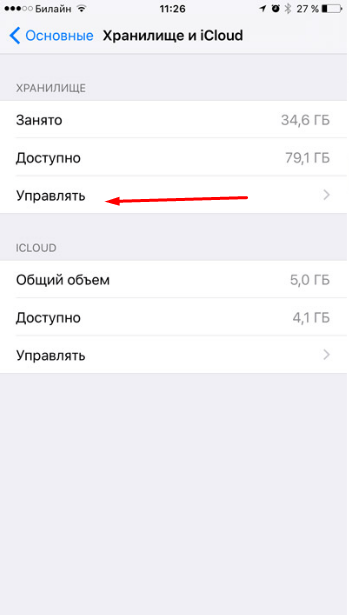
Если ни один из вышеперечисленных способов не помог исправить возникшую ошибку, обратитесь в официальную службу поддержки Apple. Подробно опишите проблему и ваши действия по её устранению. Возможно, неисправно само устройство, тогда его придётся отнести в сервис, чтобы получить соответствующую помощь.
Как восстановить данные Айфон без бекапа?
Даже если вы не создавали никаких бекапов и не использовали облачный сервис, всегда можно восстановить важную информацию со своего iPhone, используя для этого специализированный инструмент.
Речь идет о программе Mac FoneLab, которая позволит пользователям восстановить любую информацию. Может быть инсталлирована как на Windows, так и на Mac OS. Только вот она платная, поэтому придется раскошелиться. Стоимость составляет 90 долларов, но иногда бывают и скидки. На момент написания статьи стоимость составляла 53 доллара!
Это отличный инструмент, с помощью которого можно и реанимировать свое устройство, например, после неудачной попытки перепрошивки или обновления.
iPhone не может быть синхронизирован, потому что недостаточно свободного места для хранения всех выбранных элементов.

Я пытаюсь освободить место на своем iPhone, для этого мне нужно синхронизировать его с новым Mac. На Mac нет файлов на устройстве, поэтому синхронизация сотрет все на устройстве. Поэтому я хочу сначала сделать резервную копию, а затем синхронизировать. Но резервная копия жалуется, что недостаточно места (где? Mac имеет 55 ГБ свободного места). Errrrr. Довольно застрял здесь!
Это сообщение, которое я получаю из iTunes (12.3.0.44) при попытке вручную создать резервную копию моего iPhone 4S (iOS 8.1.2) на моем Mac (Mac Book Pro Yosemite 10.10.5).
Вот что происходило до сих пор:
- Последняя синхронизация была на другом компьютере (старый ноутбук с Windows), это первая попытка резервного копирования / синхронизации на этом Mac
- iPhone заполнен (я хочу сделать резервную копию данных, а затем очистить)
- На Mac 55 ГБ свободного места
- Резервное копирование не запускалось, сообщалось, что недостаточно места (другое сообщение!) Для синхронизации
- Очистил папку блокировки, как это было предложено Apple.
- Резервное копирование было запущено, но сообщается об ошибке «сеанс не может быть запущен»
- Перезагрузил устройство при подключении к Mac (как предлагалось на каком-то форуме)
- Резервное копирование было запущено, но появилось это сообщение («iPhone XXX не может быть синхронизирован, потому что недостаточно свободного места для хранения всех выбранных элементов»).
РЕДАКТИРОВАТЬ 2017: Я больше не использую этот телефон, в конце концов я не нашел решения.
- сначала удалите все файлы обновления iOS, затем любые большие приложения, для которых вы можете потенциально потерять данные, спутниковые навигаторы и т. д., часто бывают большими
- @Tetsujin Спасибо! Файлы обновления хранятся на устройстве? Я не получаю сообщения — где не хватает места на моем Mac или iPhone?
- Я почти уверен, что iOS 9 или 9.01 будет где-то храниться — см. Настройки> Общие> Обновление ПО.
- «Итак, я хочу сначала сделать резервную копию, а затем синхронизировать» Резервное копирование перед синхронизацией не поможет вам сохранить музыкальные файлы. Вы не сказали, что этого ожидаете, но для ясности . Музыка не является частью резервной копии.
- В следующий раз купите Android. Вы можете просто подключить USB-кабель и быть счастливым. Вся эта ерунда iTunes и кастомный кабель — безумие
Когда вы начинаете синхронизацию своего iDevice в iTunes, а затем получаете это раздражающее сообщение (особенно когда оно сообщает, что ему нужно 1,4 МБ, а доступно 300 МБ ?!): «iPhone / iPad« iPhone (введите имя) »не может быть синхронизирован потому что недостаточно свободного места для хранения всех выбранных элементов ». Чем ты занимаешься?
По сути, проблема во многих случаях, похоже, заключается в том, что iTunes считает, что у него слишком много обновлений для установки на ваш iPhone / iPad, и недостаточно умен, чтобы загружать их по одному, когда недостаточно места для их всех? ?
К счастью, это часто можно обойти, просто взяв свой iPhone / iPad и щелкнув приложение App Store, затем нажав на вкладку «Обновления», а затем нажав «Обновить все» в правом верхнем углу. Если он жалуется, что недостаточно места, вы можете позволить выполнить некоторые обновления, попробуйте еще раз (и снова) и обновите остальные приложения. Тогда синхронизация с iTunes должна быть в порядке.
- Вероятно, это все равно не удастся, если вы пытаетесь обновить какие-либо большие приложения, такие как iMovie или Keynote. У меня это случилось, поэтому я удалил их с телефона, пока не смог снова синхронизировать их.
У меня возникла аналогичная проблема. Я подключил свой iPhone 6S к iTunes, с которым он был ранее синхронизирован. Оттуда я удалил всю музыку, фильмы и фотографии со своего iPhone. После удаления носителя я подключил свой телефон к новому Mac, и он отлично синхронизировался, не показывая это сообщение об ошибке снова. Надеюсь, это сработает и для вас.
Я исправил свою проблему сегодня. У нашего iPhone 5 с 32 гигабайтами не было проблем с синхронизацией или резервным копированием; однако или iPhone 6 с 128 гигабайтом вызывал сообщение об ошибке «нехватка места на диске». Я опустошил мусорное ведро, освободив 30 гигабайт, но все равно не повезло.
Проведя небольшое исследование, я удалил последнюю резервную копию iPhone 6, поскольку некоторые пользователи сказали, что она может быть повреждена. Как только я это сделал, я смог сделать резервную копию на Iphone6. Тогда я смог без проблем выполнить синхронизацию!
Надеюсь, это поможет некоторым из вас. Удачи. Просто разочаровал, что Apple совсем не помогает .
У меня была такая же проблема:
- iPhone Xs Max 256 ГБ, 171 ГБ свободно
- MacBook Pro с 300+ ГБ бесплатно
iTunes сказал мне, что для резервного копирования недостаточно места.
И в итоге удалось это исправить.
Я думал, что потребуется 256 — 171 = 94 ГБ максимально. Минус некоторые системные данные iOS, резервное копирование которых не требуется. Моя предыдущая резервная копия на моем MacBook Pro с использованием iTunes составляла 81 ГБ, так что это действительно выглядело правильно. С эффективным процессом это имело бы смысл.
Пробовал всякие разные вещи исправить. Включение / отключение шифрования. Смена пароля шифрования. Удаление предыдущих резервных копий iTunes. Включение / отключение резервного копирования iCloud. Используя разные кабели. Перезагрузка. Первая помощь дисковой утилиты (в режиме восстановления). DaisyDisk очистка скрытого пространства. Отключение автоматического резервного копирования Time Machine и удаление диска Time Machine. Удаление всех локальных снимков Time Machine.
Ни один из этих шагов по отдельности не позволил мне выполнить резервное копирование без сообщения об ошибке.
В конце концов, что на самом деле исправило это для меня: — Я удалил столько файлов, сколько нужно, на моем MacBook Pro, чтобы получить до 350 ГБ свободного места. — Повторная попытка резервного копирования iTunes. Это сработало!
Так что, очевидно, в моем случае мне понадобилось даже более 256 ГБ свободного места для выполнения резервного копирования iTunes. 300+ ГБ, с которых я начал, было недостаточно.
Причина, почему? Я не знаю. Это сработало.
Гипотеза может заключаться в том, что, поскольку ваш iPhone зашифрован, он сначала копирует весь 256-гигабайтный образ вашей установки iOS на ваш Mac, а затем требуется дополнительное свободное пространство (возможно, до вашего фактического размера файла резервной копии) для создания фактического окончательного файла резервной копии.
Я столкнулся с этой проблемой с моим iPhone XR на 128 ГБ в 2019 году. У него было более 50 ГБ свободного места, но внезапно iTunes сказал, что ему нужен другой 1,3 ТБ места для моих синхронизированных данных! Это было довольно нереально, поскольку между синхронизациями почти ничего не изменилось (а на самом деле прошла всего неделя). Мне очень повезло обнаружить, что некоторые из моих очень старых файлов m4a не могут быть прочитаны iTunes. Было определено, что каждая из них длится 768 часов, и отказались играть. По какой-то причине это случилось с тремя моими альбомами одного исполнителя. Некоторые из этих песен ранее синхронизировались с моим iPhone без каких-либо проблем, а некоторые даже были воспроизведены всего за несколько дней до этого.
Насколько мне известно, больше ничего в моей библиотеке не пострадали. Как только я удалил эти файлы из своей библиотеки, синхронизация прошла без проблем.
К сожалению, мне просто повезло найти эти файлы. У меня нет надежного способа найти их самостоятельно. Вы можете попробовать просмотреть свою библиотеку в представлении «Песни», убедиться, что в ней отображаются столбцы «Время» и «Размер», и отсортировать по каждому из этих столбцов, чтобы увидеть, не появляется ли что-нибудь странное. Кроме того, попробуйте выделить свои файлы m4a, прежде чем заподозрить mp3.
Что еще более странно, так это то, что файлы m4a на самом деле в порядке. Играют в VLC без жалоб. Я попытался удалить их из iTunes и снова добавить безуспешно. Моим последним решением, чтобы снова воспроизвести файлы, было использование онлайн-конвертера, чтобы изменить их с m4a на mp3. Перекодирование с потерями в формат с потерями никогда не бывает идеальным, но оно работает. Я восстановил эти песни в iTunes, и мой телефон синхронизируется без жалоб.
Это было в Windows 10, iTunes 12.9.4.102, iOS 12.2.
Я исправил это, применив ожидающее обновление iOS на моем телефоне (приложение «Настройки»> «Общие»> «Обновление программного обеспечения»).
Я не уверен, как это решило проблему.Согласно моему телефону, он еще не загрузил обновление (мне пришлось нажать «Загрузить и установить» на телефоне, чтобы начать обновление), и даже если бы это было так, на моем телефоне все еще оставалось много места. Как ни крути, обновление было с 10.4 до 10.4.1.
Обновить: Я снова столкнулся с этой проблемой при следующей попытке синхронизации. (Как ни странно, на этот раз ему потребовалось более 120 ГБ места, что составляет весь размер моего телефона!)
Я исправил это во второй раз, выполнив принудительный перезапуск телефона, после чего сработала повторная синхронизация.
разобрался, надо убрать галочку с шифрования бэкапов iphone. попробуйте и нажмите кнопку «Назад»!
Я пробовал это, и, похоже, у меня это сработало — понятия не имею, почему, но дюжина других идей вообще не сработала. Я снял флажок «зашифровать» и снова попытался выполнить синхронизацию, и теперь все идет как обычно. Чтобы быть ясным, у меня была ошибка, когда было много места для резервного копирования и синхронизации (просили 1,1 МБ, сказали, что у меня только 5 ГБ), но затем говорилось, что места недостаточно. Как только он будет синхронизирован, я снова поставлю флажок и, надеюсь, все вернется в норму.











